Моргающий экран отвлекает от работы, портит зрение и раздражает. При его появлении остаётся только одно желание — скорее разобраться с причиной и решить возникшую проблему.
Определяем причину моргания экрана
Поддержка Microsoft говорит о том, что мерцание экрана связано с несовместимыми видеодрайверами или приложениями. Чтобы понять, в какую сторону копать настройки системы, нужно проверить, будет ли моргание при запуске «Диспетчера задач». Поэтому нажимаем сочетание клавиш Ctrl+Alt+Esc и смотрим на окно «Диспетчера».
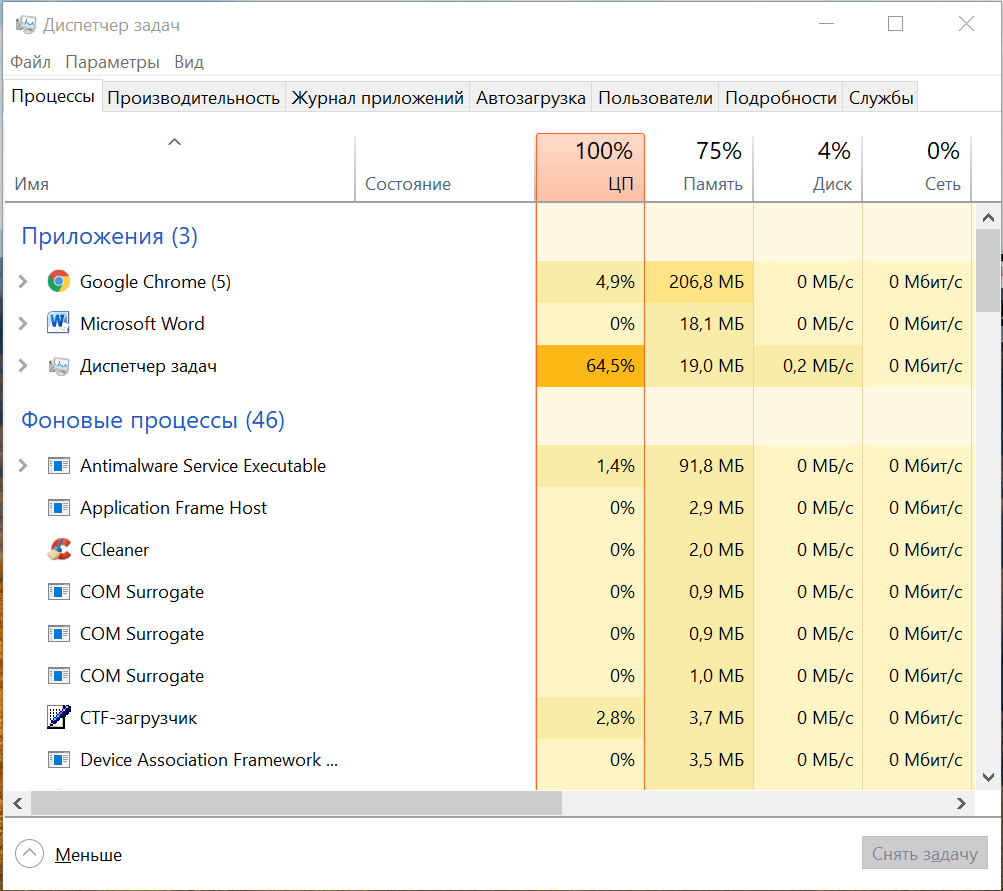
Проверяем, моргает ли Диспетчер задач вместе с остальным экраном
Если оно не мерцает, а на остальной части экрана проблема сохраняется, то проблема в сторонних приложениях. Если «Диспетчер» тоже моргает, то причину следует искать в драйверах графического адаптера.
Как устранить неполадку в Windows 10
Наше дальнейшее поведение зависит от того, что мы увидели при запуске «Диспетчера задач». Если виновато приложение, то необходимо его найти и удалить (или просто переустановить). Если проблемы в драйверах, то достаточно будет их откатить или обновить. Рассказываем, что делать, если моргает экран монитора, и виновата в этом системная ошибка.
Ищем неисправное приложение
Искать приложение, которое заставляет экран моргать, мы будем по ошибкам, которые регистрирует Windows 10.
- Нажимаем Win+R и вводим команду compmgmt.msc.
- Раскрываем меню «Журналы Windows».
- По очереди переходим в разделы «Приложения» и «Системы».
- Ищем записи с уровнем «Ошибка».
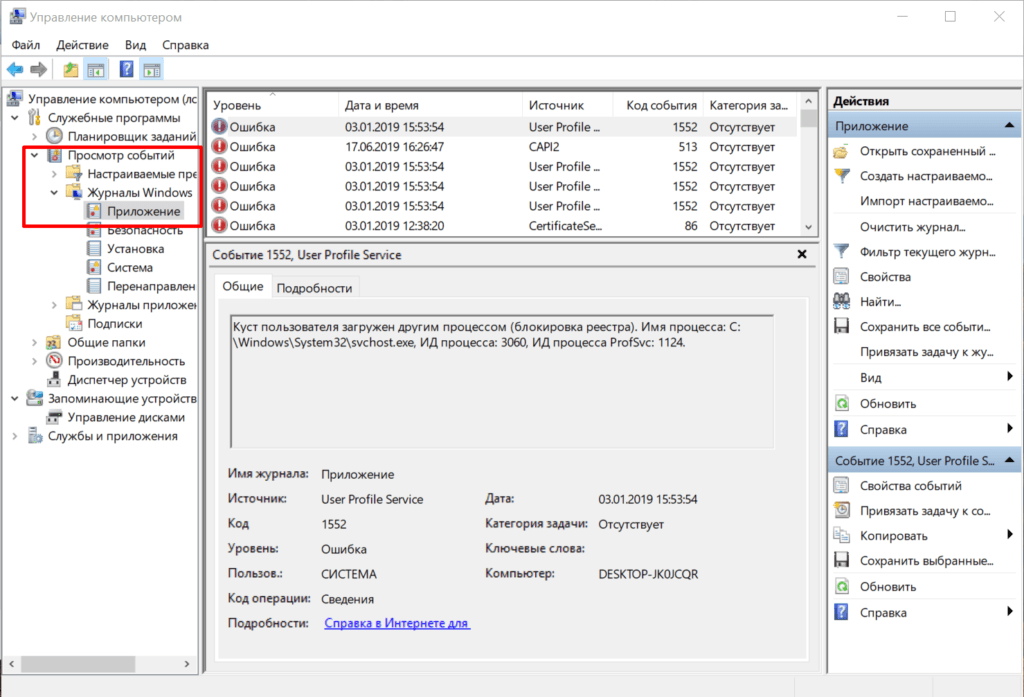
Нам нужны приложения, в работе которых возникали ошибки
После обнаружения виновного приложения нужно остановить его работу через всё тот же «Диспетчер задач». Открываем его сочетанием Ctrl+Shift+Esc, переходим на вкладку «Процессы», находим компонент, связанный с приложением, и завершаем его выполнение.
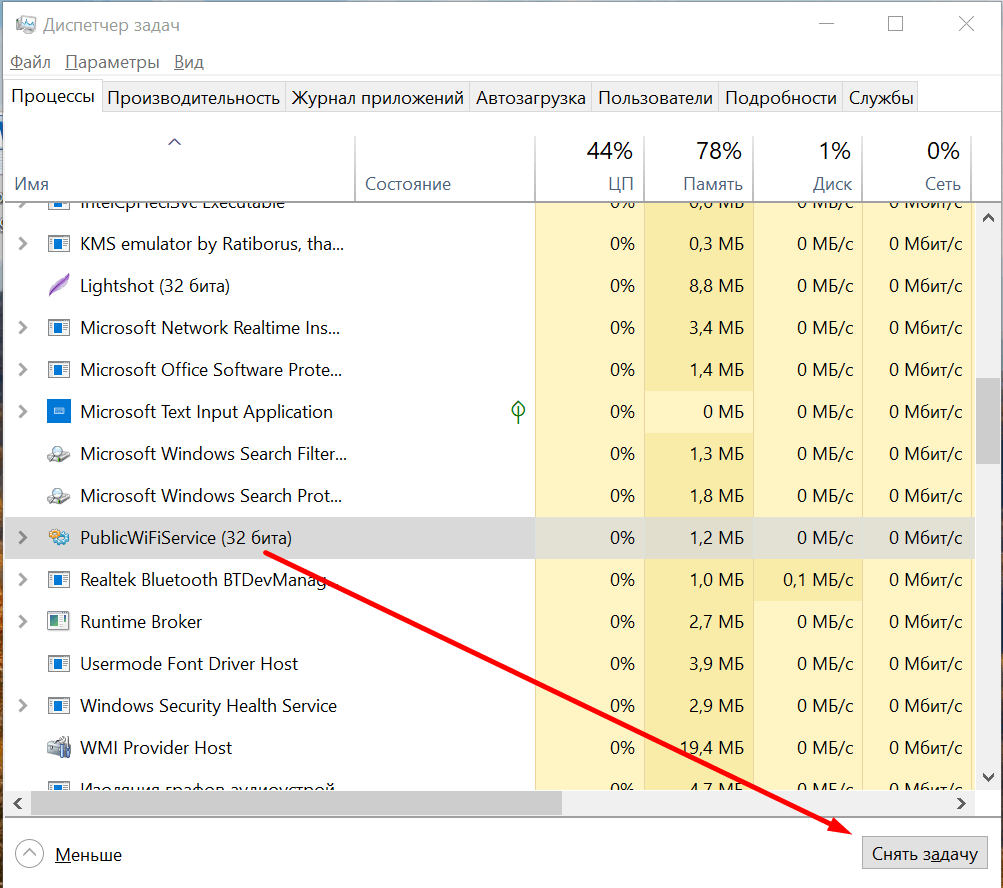
Завершаем процесс программы, которая вызывает мерцание экрана
Если завершение работы не помогло, то нужно удалить программу, из-за которой экран моргает. Сделать это можно через раздел «Приложения» в «Параметрах» Windows 10 или классический инструмент «Удаление программ» в «Панели управления». По сообщениям пользователей, часто причиной моргания становится антивирус от компании Norton, клиент iCloud и драйвер аудиосистемы от IDT для 64-битной системы.
Если приложение было приобретено в Microsoft Store, следует зайти на его страницу в магазине и посмотреть, есть ли для него обновления. А еще лучше переустановить его с нуля (удалить и установить повторно).
Исправляем проблемы с драйверами
В случае возникновения ошибок в работе драйверов есть два безопасных метода их устранения — откат и обновление. Чтобы выполнить обе процедуры, нужно открыть «Диспетчер устройств».
- Нажимаем сочетание клавиш Win+X для вызова контекстного меню.
- Запускаем «Диспетчер устройств».
- Раскрываем раздел «Видеоадаптер» и переходим в его свойства на вкладку «Драйвер».
Для возврата программного обеспечения к предыдущей версии после неудачного обновления нажимаем на кнопку «Откатить».
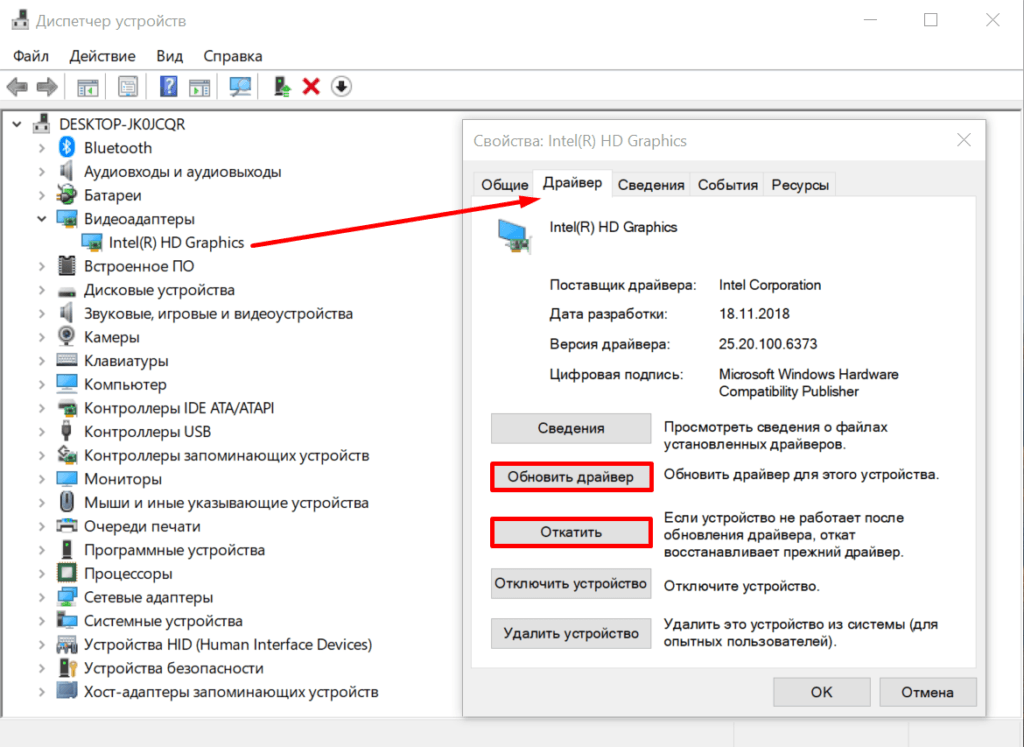
Откатываем или обновляем драйвер видеокарты
Для установки апдейта нажимаем кнопку «Обновить». При обновлении есть два варианта: автоматическое и ручное. Сначала я всегда выбираю автоматическое. Мастер сам ищет последнюю версию драйвера и при обнаружении переустанавливает её.
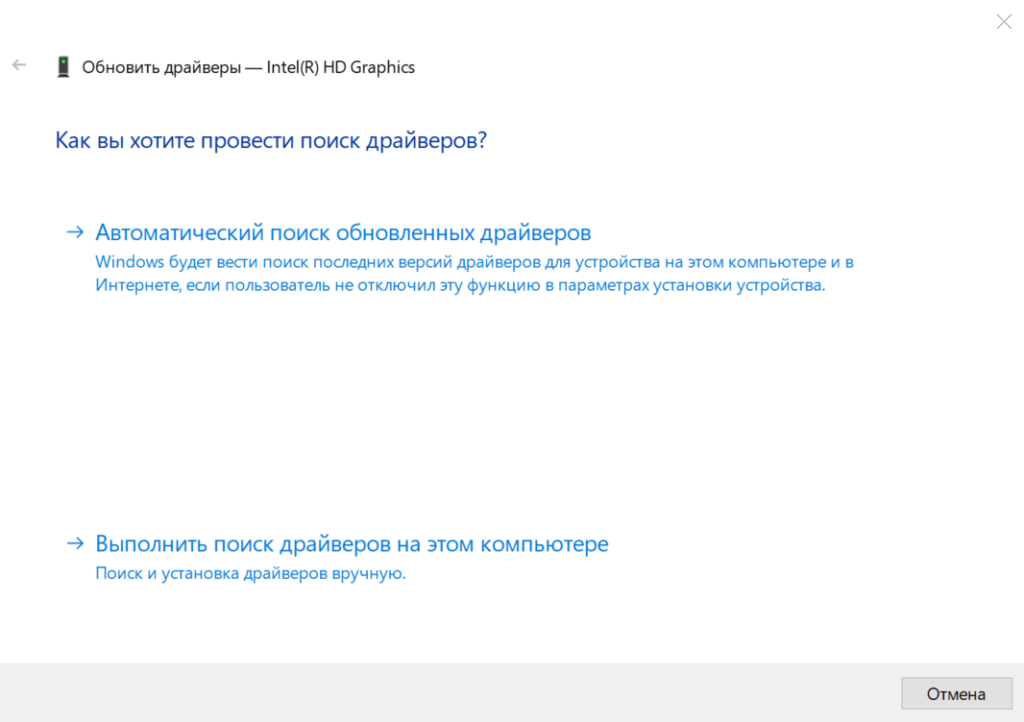
Доверим мастеру обновления автоматический поиск драйвера
Если автоматическое обновление не сработало, то я иду на сайт производителя видеокарты и ищу последнюю версию драйвера. После её скачивания можно запустить загруженный исполняемый файл или воспользоваться мастером обновления в ручном режиме. Если обновление не помогает в принципе, то пробуем удалить и установить драйвер заново — скачанный файл у нас уже есть. Восстановление драйвера таким путем должно помочь.
Если ничего не помогло устранить неисправность
Напоследок ещё несколько советов, которые могут помочь справиться с мерцанием экрана в Windows 10. Попробуйте, если откат/обновление драйвера или удаление приложения не решает проблему.
- Проверяем надёжность соединения кабеля монитора. Соединение надежно? Тогда сам кабель не помешает временно заменить. Если с новым кабелем проблем нет и монитор перестал моргать, то виновник вполне очевиден.
- Пробуем подключить монитор к другому системному блоку или другому разъёму видеокарты, если есть такая возможность. Экран перестал моргать? Скорее всего, виноват сломанный разъем. Решение — поход в ближайший сервисный центр.
- Выполняем откат системы к ближайшей контрольной точке (восстановление), если моргание экрана началось недавно. Должно помочь!
Мерцание экрана может быть связано и с выходом из строя монитора или дисплея. В таком случае работа с настройками системы не поможет — потребуется ремонт или замена оборудования.











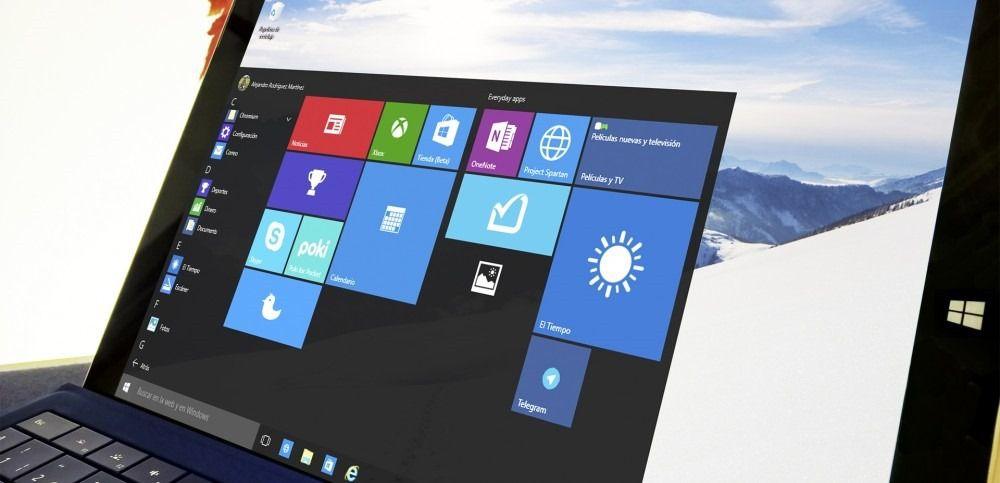
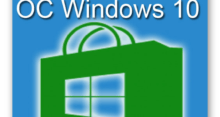
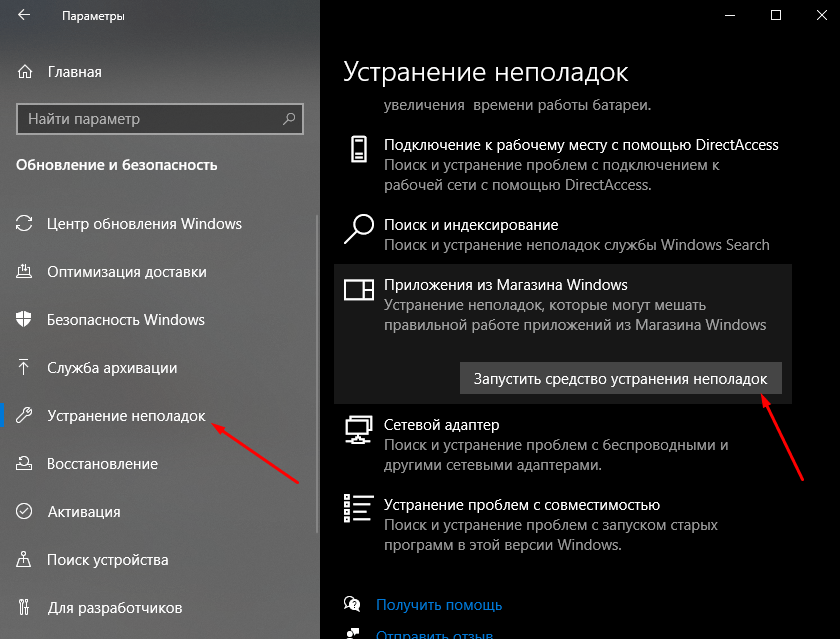
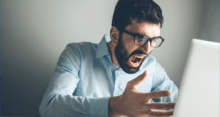
Вот за это я не люблю систему windows…. пока разберёшься в чём проблема комп вообще работать перестаёт
Для восстановления работоспособности видеокарты я всегда драйверы обновляю с официального сайта. Контекстное меню позволяет установить обновление вручную.
Неисправность скорее всего аппаратная. Windows и приложения вообще ни при чём. Чтобы устранить неисправность разбирайте компьютер и смотрите что там с видеокартой.
Экран не будет моргать просто так. У меня после такого моргания монитор сгорел.Экран погас и всё
Моргает экран windows 10, кабель проверил, у монитора при подключении к другому системнику проблем нет, мерцание везде… приложения, контекстное меню, диспетчер задач, диспетчер устройств — всё моргает. Куда копать?
Копайте в сторону видеокарты. У меня такое было после чистки компьютера от пыли. Потом долго мучился. Переустанавливал драйвера — экран моргает. Ставил обновления windows — проблема остаётся. Удалил и установил заново драйвер — всё равно моргает экран. В итоге заменил видеокарту и всё работает теперь.
У меня проблемы были из-за фотошопа. Поставил ломаный, чуть не убил систему, спасла только переустановка
Это что за фотошоп такой был, что у системы такие проблемы?
Помогите! У меня экран моргает чёрным цветом Windows 10 система. Драйверы проверил, кабели тоже, монитор вроде не старый. Перечисленные способы не решили проблему.
Попробуйте вытащить видеокарту, очистить системный блок от пыли. Проверьте температуру, может видеокарта перегревается, поэтому ошибки.
Стоит Windows 10. Наблюдал проблему с перезагрузкой рабочего стола практически каждую секунду. Ничего не мог с этим сделать. При этом ни открыть ни запустить ничего нельзя было. Останавливал подряд все службы через Диспетчер задач. В итоге служба индексирования Windows Search, как оказалось, была в ответе за эту фигню. Пришлось отключит её в службах и перезагрузить. И всё стало работать как надо! Может кому-то будет полезно, в качестве дополнения к этой статье.
У меня моргание экрана происходит при открытии диспетчера устройств или когда через приложение нажимаешь открыть файл открывается окно поиска которое тоже начинает мигать. В диспетчере устройств пробовал отключать USB 3.0. После этого моргание прекратилось, но все порты также перестали работать, поэтому такое отключение для меня, как очевидно – не вариант. Так в чем может быть проблема и как ее устранить? Буду благодарен, если дадите решение или какой-нибудь полезный совет.
Помню проблему со службой поддержки элемента управления. Она была включена. Включал её я. Экран продолжал обновляться. Другая служба регистрации ошибок просто не захотела останавливаться и выдавала вот такую ошибку: «не удается остановить службу. Служба возвращает ошибку такую-то». Быть может это внутренняя ошибка самой винды. Или ошибка самой службы? Когда запустил процесс её остановки, буквально на полпути экран переставал мигать и обновляться. То есть получается что именно эта служба влияла на все эти мигания. После того как нажимал раза 4 -5 на кнопку остановки службы ошибка, которую я указал, переставала вылазить. Служба стала останавливаться и запускаться, но мерцание продолжилось. В итоге удалось решить проблему путем отката.
С одной стороны спасибо конечно – проблема с мерцанием или миганием экрана решена. Но теперь в системе не запускаются некоторые программы, а на некоторые пишет «класс не зарегистрирован». Не знаю теперь как исправить.
Была такая проблема – компьютер не хотел нормально загружать рабочий стол, при этом выдавал постоянные мигания экрана. Воспользовался простым и проверенным средством – пару раз включал систему до логотипа Windows и сразу выключал. На третий раз всё запустилось как надо. Не знаю, в чем магия, но реально помогло.
Ой спасибо тебе огромное, добрый человек. Помог способ с поиском неисправного приложения и остановкой его работы. У меня проблемы почему-то вызывала прога отвечающая за работу принтера. Снес ее нафиг, потому что принтером давно уже не пользуюсь. А вот с нортоном, который у меня кстати стоит по сей день, как раз все в порядке.
Полазил по программам и драйверам, как оказалось, проблема была в USB – удалил устройство, потом установил заново и сделал обновление драйверов. После этого моргание экрана прекратилось. Кстати моргание было и при подключении периферии. Например при подключении флешки постоянно мигало окно с ее содержимым и постоянно то исчезала то снова появлялась иконка этой флешки в блоке под дисками C, D, E…
А у меня моргание как бы банально ни звучало как раз таки было обусловлено плохим соединением кабеля. ору) потому что перечитал эту статью полностью, кроме заключения. До этого лазил по другим сайтам с подобными статьями и солюшенами. Перепробовал все способы. Нифига не помогло. Хотел написать отзыв и тут уже почитал послесловие. Ахахах, прям камень с души.
Читала где то что проблема с миганием экрана ещё может быть обусловлена на уровне драйверов, который прилетают и через утилиты и через обновления, которые ставят всё единым пакетом. Иногда помогает и правка реестра) Это так в небольшое дополнение к этой статье.
Ну вот вечер удался. Спасибо автору! Проблема лично у меня была с драйвером. Помог откат. После него устанавливал апдейт в автоматическом режиме. Перезагрузил систему и вуаля.